Cómo detener un párrafo para que no se separe las páginas en Microsoft Word

Cuando escribe Word, los párrafos fluyen sin problemas de una página a la siguiente y los saltos de página se insertan automáticamente cuando es necesario. Sin embargo, ¿qué sucede si desea mantener un cierto párrafo en conjunto y no dividir los párrafos entre dos páginas? Hay una solución simple para esto.
¿Por qué no inserta un salto de página manual antes del párrafo? A medida que edite el documento, cambiarán otras ubicaciones de salto de página, y ese salto de página manual puede causar una paginación extraña. Sin embargo, el uso de la opción "Mantener líneas juntas" conserva todos los saltos de página y los párrafos que no desea dividir entre dos páginas se mantienen juntos en una página.
Por ejemplo, el párrafo en la imagen siguiente está dividido, las dos últimas líneas se movieron a la página siguiente. Vamos a forzar a este párrafo completo a permanecer juntos y avanzar a la página siguiente.
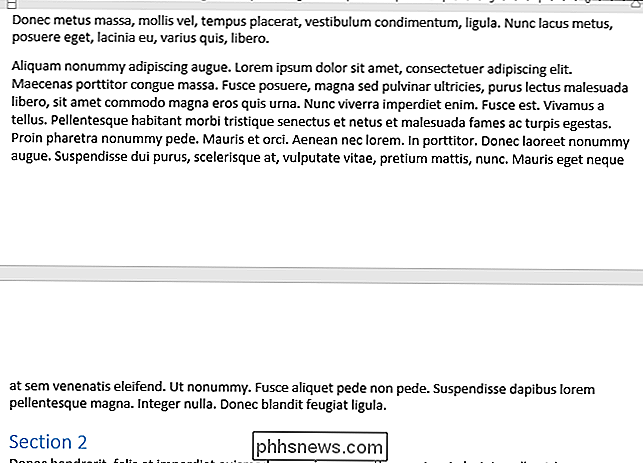
Para mantener juntas las líneas de un párrafo, coloque el cursor en el párrafo y haga clic en el botón de diálogo "Configuración de párrafo" en la parte inferior. esquina derecha de la sección Párrafo en la pestaña Inicio.
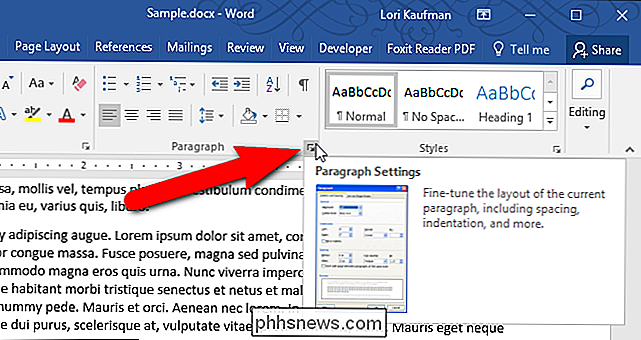
En el cuadro de diálogo Párrafo, haga clic en la pestaña "Saltos de línea y página" y luego marque la casilla "Mantener líneas juntas" en la sección Paginación. Haga clic en "Aceptar".
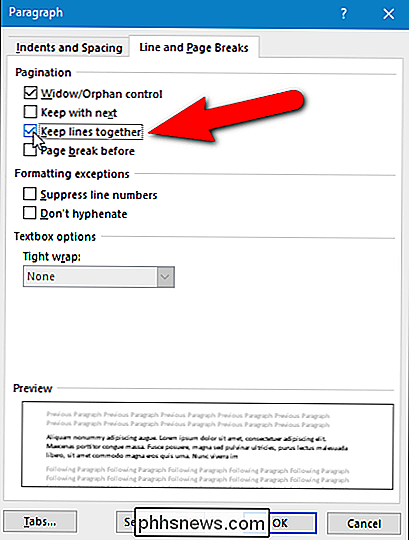
Todo el párrafo pasa a la página siguiente.
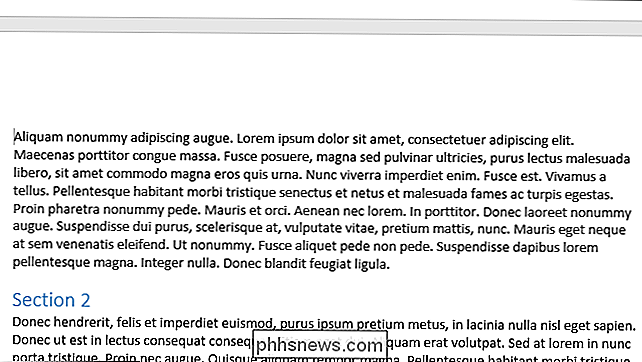
Esta configuración solo se aplica al párrafo seleccionado actualmente (si el párrafo está resaltado o acaba de colocar el cursor en él). Por lo tanto, debe aplicar esta configuración por separado a cada párrafo que desee mantener unido.

Antes de que apareciera Windows 10, podíamos cambiar los sonidos que se reproducían cuando cerramos, desconectados o iniciado sesión en Windows. Por alguna razón, Microsoft ocultó esas acciones de sonido para que no se modifiquen en Windows 10. Aquí se explica cómo recuperarlas. RELACIONADO: Cómo hacer que Windows reproduzca un sonido cuando presiona Bloq Mayús, Bloq Num o Bloq Despl Windows siempre ha sido muy bueno al permitirle personalizar cada rincón del sistema operativo, incluidos los sonidos reproducidos para todo tipo de eventos del sistema.

Cómo cambiar el tiempo de visualización de Windows 10 Notificaciones
De manera predeterminada, las notificaciones emergentes en Windows 10 solo se mantienen durante unos 5 segundos antes de que se envíen al Centro de actividades. Si desea que esas notificaciones permanezcan en la pantalla un poco más, es un cambio fácil de realizar. Solo tiene que saber dónde buscarlo.



